WPS演示办公—-PPT制作出文字断裂效果
我们在利用WPS演示文稿进行制作PPT幻灯片的过程当中,添加各种各样的元素、图片、文字是必不可少的,创意的幻灯片元素可以给我们的PPT加分不少,那么今天我们就来给大家介绍,在WPS演示文稿当中如何制作出文字断裂的效果,具体怎么操作呢,一起来学习一下吧。

首先,我们在文本框当中输入文字,如下图“WPS教程网站”。

>>点击了解企业级方案
然后选择工具栏插入下的形状,在下拉菜单当中选择矩形。

>>点击了解企业级方案
然后插入到文字中间,如下图所示,单击右键选择设置对象格式。
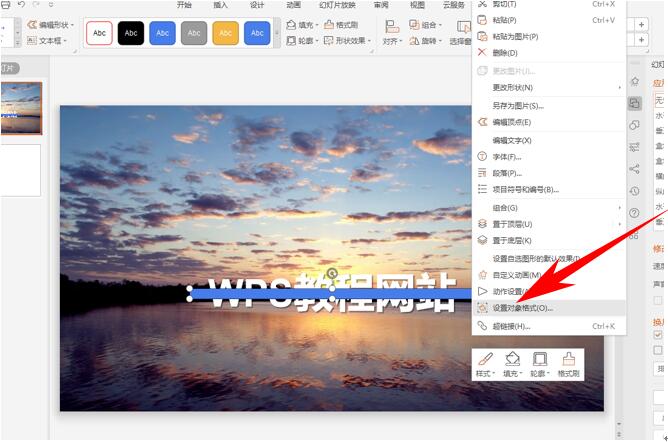
>>点击了解企业级方案
然后弹出对象属性的选项,选择填充下的幻灯片背景填充。
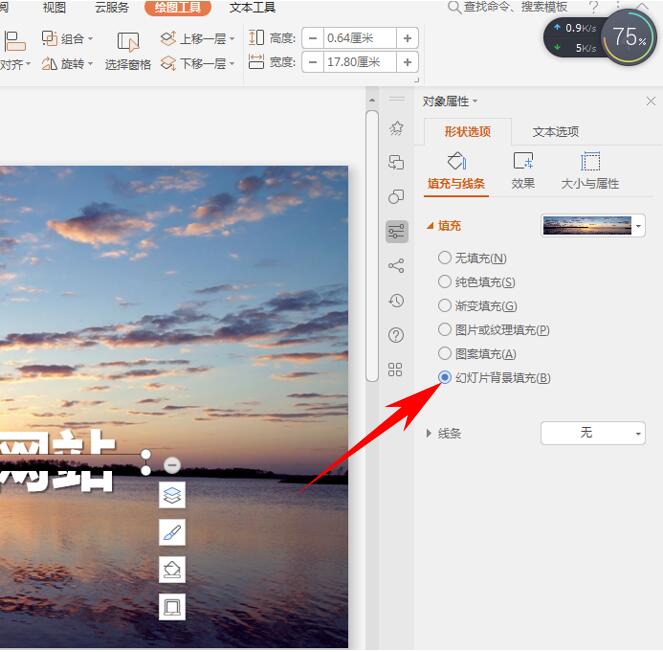
>>点击了解企业级方案
这样,矩形的填充就跟幻灯片背景合一了,将文字设置为了断裂效果。
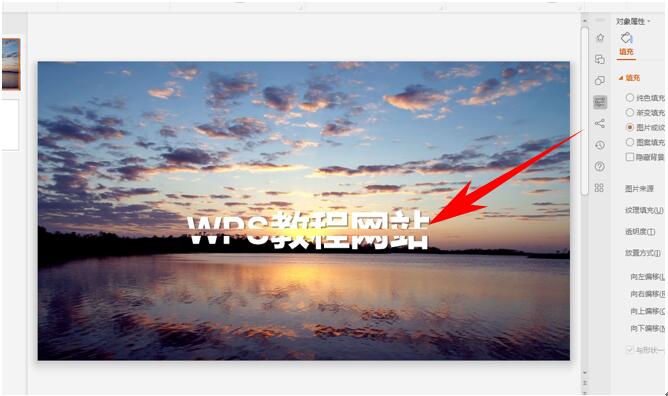
>>点击了解企业级方案
那么,在WPS演示文稿当中,设置文字断裂效果的方法,是不是非常简单呢,你学会了吗?
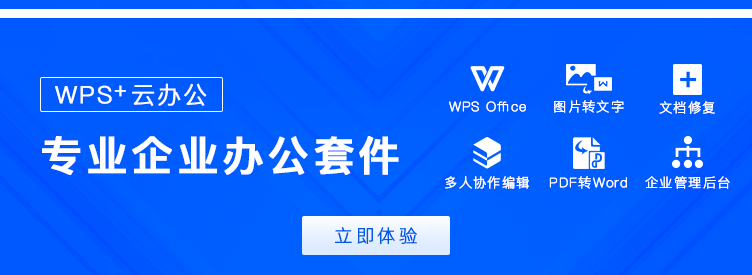
标签云
-
SupervisorNFSWPSZabbixOpenrestyUbuntuDebianRsyncPutty部署IptablesKotlinPHPKVMsquidRedhatDockerOfficeLighttpd容器BashSocketShellMongodbSnmpDeepinCrontabNginxSystemdOpenVZFlaskSambaFlutterTcpdumpOpenStackInnoDB代理服务器集群VagrantGITWindowsSwarmTensorFlowWiresharkSecureCRTAndroidApacheCDNVsftpdVirtualboxYumPythonVirtualminWgetSVNWordPressDNSRedis监控SaltStackCurlMariaDBMemcacheMySQLLUAGoogleKloxoVPSAppleTomcatSQLAlchemySSH缓存HAproxyCactiLVMJenkinsKubernetes备份IOSSwiftiPhonePostfixLinuxCentosFirewalldGolangAnsibleMacOSPostgreSQL